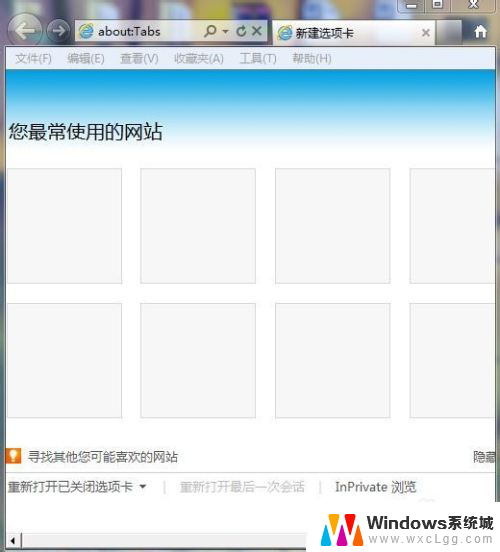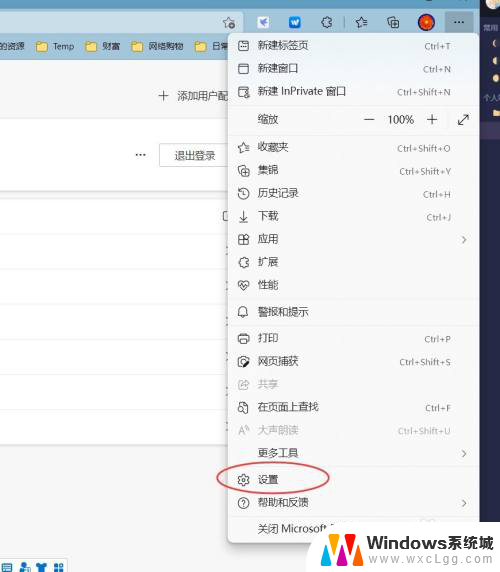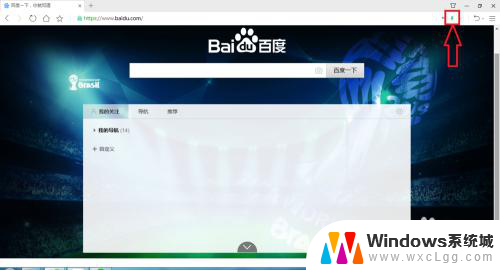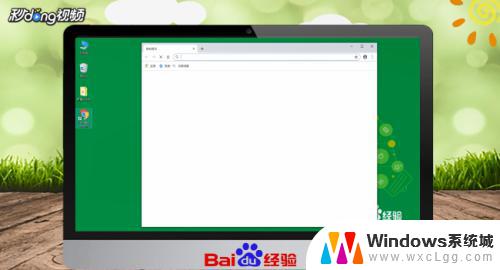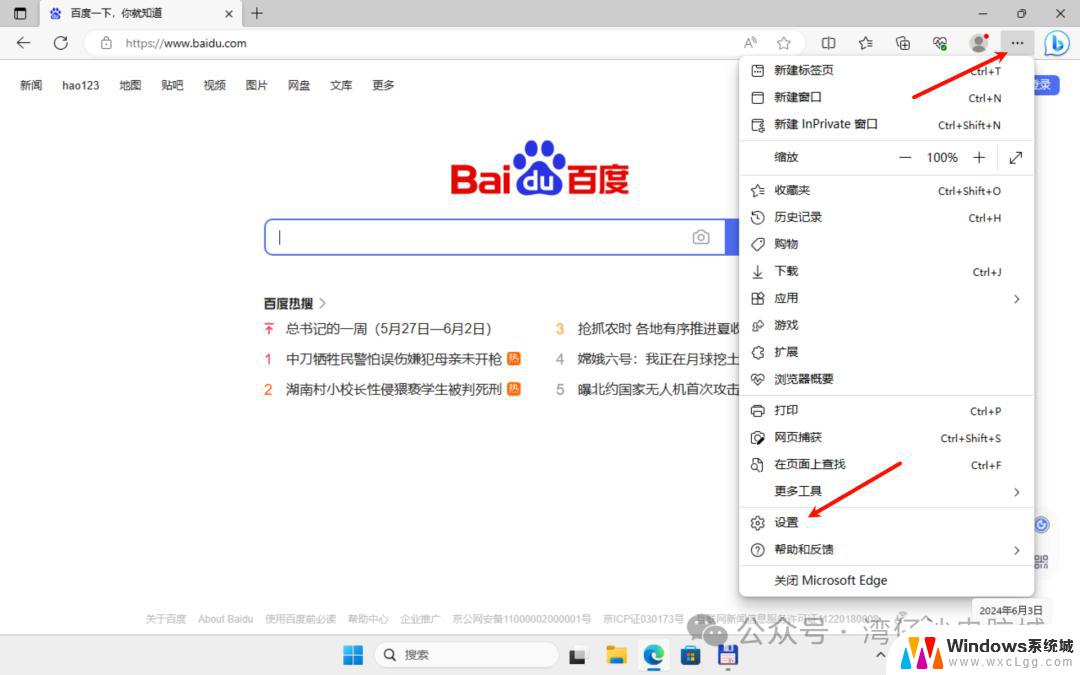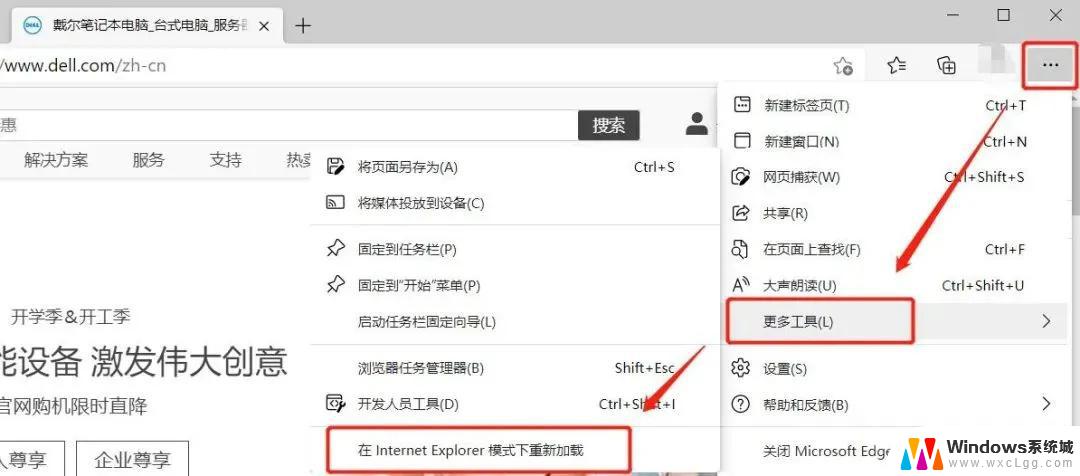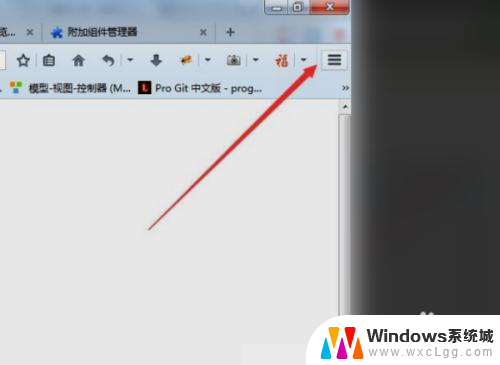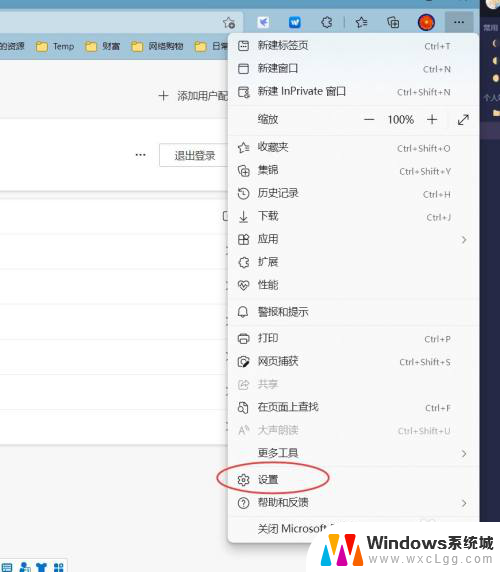ie浏览器兼容设置怎么设置 如何将IE浏览器设置为兼容模式 Windows 10
更新时间:2024-02-13 09:03:09作者:xtyang
在如今的互联网时代,浏览器兼容性成为了一个不可忽视的问题,特别是针对Internet Explorer(IE)浏览器,其兼容性设置更是备受关注。在Windows 10操作系统中,如何将IE浏览器设置为兼容模式?这是许多用户所关心的问题。兼容模式可以解决在IE浏览器中打开某些网页时出现的显示问题,确保用户能够正常浏览和使用网页。本文将详细介绍IE浏览器兼容设置的步骤,帮助读者解决兼容性问题,提升使用体验。
方法如下:
1.打开IE浏览器,进入任意页面
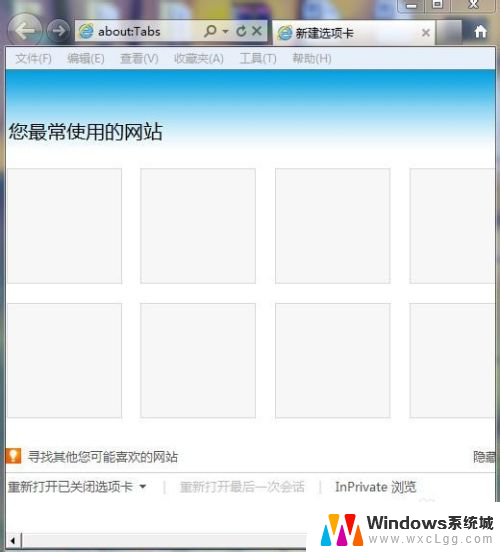
2.点击“工具”选项,会跳出一个下拉菜单。选择“兼容性视图设置”选项。

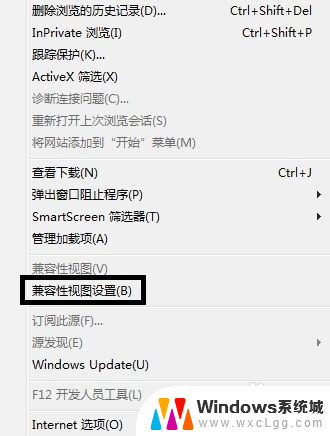
3.进入兼容性视图设置之后,填入你所需要设置兼容模式的网址。点击添加,最后点击关闭即可。
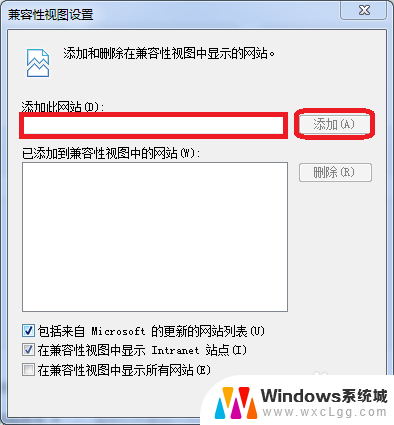
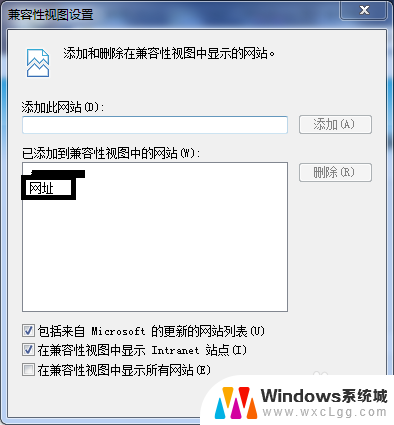
4.重新打开经过设置之后的网页,你会看到地址栏后面有一个像破碎纸片一样的图标。说明兼容模式已经设置成功,在工具的下拉菜单也同样可以看到在兼容模式前面也就打钩,说明网页的兼容模式已经设置成功。

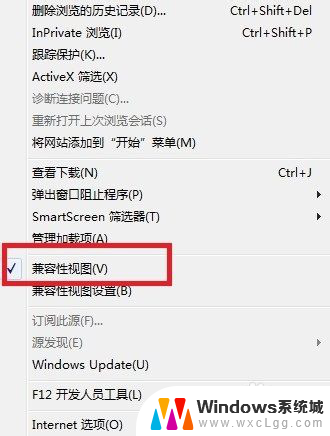
以上就是关于ie浏览器兼容设置的全部内容,如果你遇到类似情况,可以按照以上方法解决。